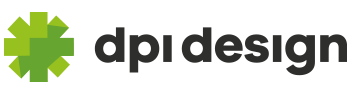WordPress auf https umstellen

Seit Anfang des Jahres ist es Realität: Google führt mit Chorme Version 56 (mitlerweile meistgenutzter Internetbrowser, sowohl Desktop, als auch Mobile) optische Warnhinweise für „unsichere Verbindungen“ ein. Als „unsicher“ werden Seiten betrachtet, die ihren Traffic nicht verschlüsseln. Lange im voraus hat Google über diesen Zug gesprochen und es nun in die Tat umgesetzt. Spätestens jetzt sollten Website Betreiber reagieren und umsteigen.
Wie wird vor unsicheren Verbindungen gewarnt? (Stand: 30.01.2017)
Google warnt auf zweierlei Wegen. Der erste Hinweis begegnet dem Surfernden auf der Suchergebnisseite selbst. Das geschieht browserübergreifend:
- Bei Seiten mit SSL wird das „https://“ der URL vorangestellt
- URLs von Seiten ohne SSL werden ohne die HTTP Version angezeigt.
Der zweite Hinweis erfolgt im Chrome Browser auf der Webseite. Google schreibt bei Seiten mit aktiviertem SSL das Wort „Sicher“ in der Adresszeile vor die URL und pusht auf diese Weise den Trust der Seite bei den Seitenbesuchern.
![]()
Neben den visuellen Vorteilen gewährt Google Websites mit SSL seit einiger Zeit Rankingvorteile. Man kann ruhig davon ausgehen, dass sich dieser Trend fortführen wird und die Vorteile aus einer verschlüsselten Verbindung immer größer werden. Aus diesem Grund raten wir all unseren Kunden, auf SSL umzusteigen. Kein Relaunch und kein WordPress SEO ohne SSL!
[green_box]HTTPS wird in Zukunft das führende Protokoll in den Suchergebnissen werden und sollte auf jeder Seite installiert sein.[/green_box]
Wie stelle ich meine WordPress Webseite auf https um?
Es gibt zahlreiche Anleitungen im Netz, wie der Umstieg von http zu https realisiert wird. In diesem Artikel fassen wir zusammen, was wir unseren Kunden empfehlen.
1. 301 Redirect erstellen: Auf einem Apache Server sollte die .htaccess Datei folgenden Eintrag erhalten, der alle Aufrufe von http zu https per 301 Redirect umleitet.
RewriteEngine On
RewriteCond %{SERVER_PORT} 80
RewriteRule ^(.*)$ https://www.example.com/$1 [R,L]
Dieser Code Schnipsel sollte auf den meisten Servern funktionieren, kann allerdings hin und wieder variieren und sollte gründlich getestet werden, bevor er aktiviert wird.
Weiterführende Links zum Thema 301 Redirect bei moz.com oder bei Sistrix hier und hier.
2. Interne Links sollten nicht unnötig weitergeleitet werden, sondern direkt auf die richtige URL-Version zeigen. Nehmt dafür die Einstellung unter Settings ⟶ General (deutsche Version: Einstellungen ⟶ Allgemein) vor und tragt die neue Adresse mit https in die Felder WordPress-Adresse (URL) und Website-Adresse (URL) ein. Aber Vorsicht! Es ist möglich, dass Euer WordPress dann kurze Zeit nicht erreichbar ist. Wenn die Seite nach mehreren Minuten und Seiten-Refreshs (STRG+F5 bzw. CTRL+F5) noch immer nicht erreichbar sein sollte, ist unter Umständen der Eintrag in der .htaccess Datei fehlerhaft oder sonstige Serverkonfiguration. Vergewissert Euch also vorab doppelt und dreifach, ob Ihr diese Einstellung vornehmen könnt.
WordPress stellt alle Links automatisch um
Mit dem Eintrag der neuen Adresse stellt WordPress alle generierten internen Links um. Das betrifft unter anderem Menüs. Was jetzt noch bleibt, ist die Änderung manuell gesetzter Content- und Widget-Links.
Bei kleineren Seiten kann man das händisch erledigen. Bei größeren Seiten empfiehlt es sich, einen „Suchen und Ersetzen“ Befehl auf der Datenbank auszuführen und alle Links auf einmal zu ersetzen. Auf diese Weise stellt Ihr sicher, dass Ihr keinen Link vergesst. Das beinhaltet eingebundene Grafiken, als auch canonical und hreflang Tags, die von Hand gesetzt wurden.
Wer sich den Datenbankzugriff nicht zutraut, kann auf Plugins wie das Better Search Replace zurückgreifen.
Welche Probleme können auftreten?
-
- Seite nicht erreichbar
Mögliche Fehlerquellen: Fehlende oder fehlerhafte Weiterleitung, die Syntax in der .htaccess Datei ist falsch oder fehlerhafte Serverkonfiguration - Warnhinweise über unsichere Verbindung weiterhin sichtbar
Mögliche Fehlerquelle: Eine oder mehrere URLs verweisen weiterhin auf die alte HTTP-Variante, z.B. Medien, CSS, canonicals etc. - Zertifikat als Fehlerquelle
Mögliche Fehlerquelle: Das Zertifikat ist nicht korrekt aufgesetzt und weist Fehler auf, z.B. durch fehlerhafte Angaben im Hostnamen oder Kontaktdaten, zeitlich abgelaufenes Zertifikat. - Google Search Console zeigt keine Daten
Mögliche Fehlerquelle: Die Search Console ist auf die http Variante angelegt und zeigt keine Daten für die neue https Version an, da keine Property angelegt ist. - Google Analytics Daten „stimmen nicht“
Mögliche Fehlerquelle: Kein Fehler. Google Analytics zeigt nur noch Hostnamen für Referral Traffic an, der von ebenfalls mit SSL verschlüsselten Seiten kommt.
- Seite nicht erreichbar
SSL Zertifikat prüfen
Zur Fehlerdiagnose oder, um weiterführende Informationen zu einem SSL Zertifikat zu erhalten, kann ein SSL Checker, wie z.B. SSL Labs genutzt werden. Solche Services analysieren kostenlos Websites und lesen Ihre Zertifikate aus. Auf diese Weise erhält man erste Hinweise darauf, was mit einem Zertifikat nicht stimmen könnte.
SSL Zertifikate bestellen
Ein SSL Zertifikat muss nicht teuer sein. Mit Let’s Encrypt kann ein kostenloses SSL Zertifikat erstellt werden, das für die meisten Websites ausreichend ist. Jedoch benötigen einige Anwendungsgebiete umfangreichere Zertifikate, wie z.B. Online Shops oder Banken. Je nach Umfang und Dauer entstehen dabei Kosten. Wir sind seit Jahren zufriedene Kunden von all-inkl.com* und sprechen an dieser Stelle eine Empfehlung aus.
In eigener Sache
Ach, Ihr habt bereits den aktuellen Chrome 56 und schon festgestellt, dass wir auf dpi-design.de kein aktiviertes SSL einsetzen? Ihr habt uns erwischt! Das liegt daran, dass wir das SSL bisher lieber für unsere Kunden installieren und Blog-Posts darüber schreiben. In dem bereits geplanten Relaunch unserer Website wird aber SSL installiert, versprochen!
____
*Affiliate Link